Configureer de orkestratie voor UCS
Downloadopties
Inclusief taalgebruik
De documentatie van dit product is waar mogelijk geschreven met inclusief taalgebruik. Inclusief taalgebruik wordt in deze documentatie gedefinieerd als taal die geen discriminatie op basis van leeftijd, handicap, gender, etniciteit, seksuele oriëntatie, sociaaleconomische status of combinaties hiervan weerspiegelt. In deze documentatie kunnen uitzonderingen voorkomen vanwege bewoordingen die in de gebruikersinterfaces van de productsoftware zijn gecodeerd, die op het taalgebruik in de RFP-documentatie zijn gebaseerd of die worden gebruikt in een product van een externe partij waarnaar wordt verwezen. Lees meer over hoe Cisco gebruikmaakt van inclusief taalgebruik.
Over deze vertaling
Cisco heeft dit document vertaald via een combinatie van machine- en menselijke technologie om onze gebruikers wereldwijd ondersteuningscontent te bieden in hun eigen taal. Houd er rekening mee dat zelfs de beste machinevertaling niet net zo nauwkeurig is als die van een professionele vertaler. Cisco Systems, Inc. is niet aansprakelijk voor de nauwkeurigheid van deze vertalingen en raadt aan altijd het oorspronkelijke Engelstalige document (link) te raadplegen.
Inhoud
Inleiding
Dit document beschrijft de stappen voor het configureren van contactcenters voor ondernemingsorkestratie.
Voorwaarden
Vereisten
Cisco raadt kennis van de volgende onderwerpen aan:
- Unified Contact Center Enterprise (UCS) 12.x
- Packaged Contact Center Enterprise (PCCE) 12.x
- Cisco Voice Portal (CVP) 12.x
- Finesse 12.x
- Cisco Unified Intelligence Center (CUIC) 12.x
- Virtual Voice Browser (VVB) 12.x
Gebruikte componenten
De informatie in dit document is gebaseerd op de volgende softwareversies:
- Cloud Connect 12.6(1) ES3
- UCS 12.5(1)
- Finesse 12.5(1)
- CUIC 12.5(1)
- CVP 12.5(1)
- VVB 12,5(1)
Opmerking: In het gehele document verwijst CUIC naar zowel gelijktijdige installatie van CUIC, Live Data (LD) en Identity Server (IDS). Alleen wanneer een instructie specifiek is voor een subcomponent, wordt naar die component verwezen.
De informatie in dit document is gebaseerd op de apparaten in een specifieke laboratoriumomgeving. Alle apparaten die in dit document worden beschreven, hadden een opgeschoonde (standaard)configuratie. Als uw netwerk live is, moet u zorgen dat u de potentiële impact van elke opdracht begrijpt.
Versievereisten
UCCE/PCCE 12.5(1) (ofwel)
- ES66 (ES55 is een verplichte installatie voorafgaand aan de installatie van ES66)
- UCS 12.5(2) MR
UCS/PCE 12.6(1)
- Geen extra vereisten
Cloud Connect versie: 12.6(1)
- ES3
Finesse, CUIC, VVB: 12.5(1)
- ucos.orchestration.enable-12.5.1.cop.sgn
- ucos.keymanagement.cop.sgn
Finesse, CUIC, VVB: 12.6(1)
- ucos.keymanagement.cop.sgn
CVP 12.5(1)
- ES23
CVP 12.6(1)
- Geen extra vereisten
Speciale opmerkingen voor Cloud Connect-upgrades.
Opmerking: wanneer u Cloud Connect van 12.5 naar 12.6 upgraden, is het verplicht om eerst ucos.keymanagement.cop.sgn te installeren. Upgrade mislukt als dit niet is gebeurd.
Opmerking: wanneer u Cloud Connect van 12.5 naar 12.6 upgradt, is het verplicht om de schijf te verhogen van 146GB naar 246GB. Als deze stap voor de upgrade niet is uitgevoerd, voert u de volgende stappen uit:
Stap 1: Stop de Cloud Connect-server.
Stap 2: Breid de schijf in vSphere uit naar 246GB.
Stap 3: Start de Cloud Connect-server.
VOS breidt de partities automatisch uit. Dit zorgt ervoor dat de gedownloade updates geen uit ruimtevoorwaarde op de gemeenschappelijke verdeling veroorzaken.
Overzicht
CCE Orchestration wordt vanaf Cloud Connect 12.6(1) ondersteund.
Cloud Connect-serverversie 12.6 (1) ondersteunt orkestratie in deze scenario's:
- CCE 12.5 ES/COP en Windows Updates kunnen worden georkestreerd vanaf 12.6 Cloud Connect server
- CCE 12.5 tot 12.6 software upgrade kan worden georkestreerd vanaf 12.6 Cloud Connect server
Stappen voor installatie en configuratie
Stap 1. Genereer de Artifactory API-toets
- Login aan https://devhub-download.cisco.com/console/ met uw Naam en Wachtwoord van de Gebruiker van CCO.
- Selecteer de optie Download sleutel beheren op de consolepagina zoals in de afbeelding.
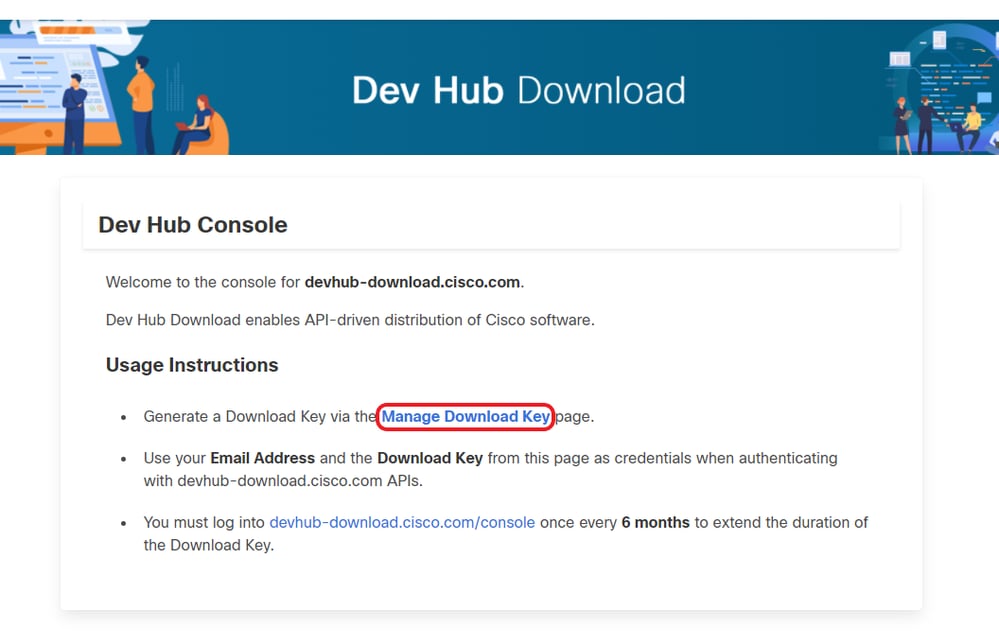
- Klik op Generate Key optie om de API-toets te genereren. De optie om de sleutel te bekijken en in te trekken is beschikbaar in de pagina Downloadsleutel beheren.
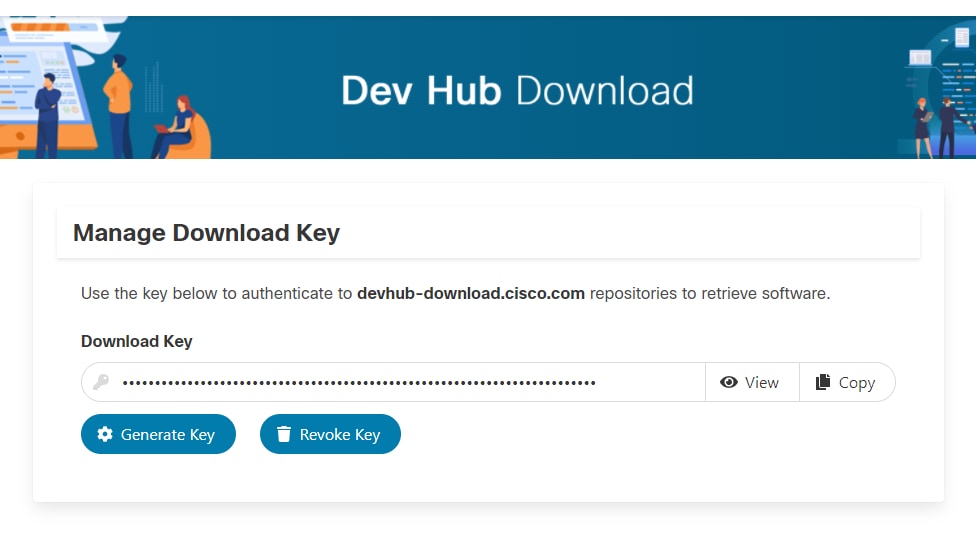
- Selecteer de knop Kopiëren om de API-toets naar het klembord te kopiëren.
Opmerking: het is verplicht dat de CCO-id die wordt gebruikt om API-sleutels te genereren, over de nodige software-upgraderechten beschikt. De CCO-id die u gebruikt, moet een geldig SSS- (servicecontract) of Flex-abonnement hebben om de benodigde rechten te hebben.
Opmerking: u dient zich eens in de zes maanden in te loggen op https://devhub-download.cisco.com/console om de geldigheid van de API-sleutel te verlengen.
Stap 2. De Artifactory URL en API-toets op Cloud Connect configureren
- Cisco host alle software-artefacten in een cloudgebaseerde artefactorij die wordt gebruikt door Cloud Connect-server om nieuwe updates te downloaden en te melden.
- Cloud Connect-server moet worden geconfigureerd met Cisco gehoste software Artifactory URL, naam van opslagplaats en API-sleutel.
1. Start de opdracht, maakt gebruik van de Image Repository ingesteld om artefactdownload te configureren zoals getoond in de afbeelding.

a. Geef de artefactorale URL op: https://devhub-download.cisco.com/binaries.
b. Geef de naam van de artefactoropslagplaats, net-platform-release-external.
c. Plakt de API-toets die u hebt gegenereerd. De API-sleutel wordt om veiligheidsredenen als sterretjes weergegeven.
2. Voer de opdracht uit, maakt gebruik van image-repository tonen om de geconfigureerde Artifactory URL, naam van de repository en API-sleutel in de Cloud Connect-server te bekijken zoals in de afbeelding.

Opmerking: Voordat de opdracht Image Repository set op de CLI wordt uitgevoerd, navigeer u naar de EULA URL (https://software.cisco.com/download/eula) en accepteer de EULA. Als dit niet gebeurt, mislukt de opdracht image-repository instellen met fout: CCO-id gebruikt om API-sleutel te genereren is niet conform de Gebruiksrechtovereenkomst, gebruik dan een geldige CCO-id.
Zie Cisco bug-id CSC78680 voor meer informatie.
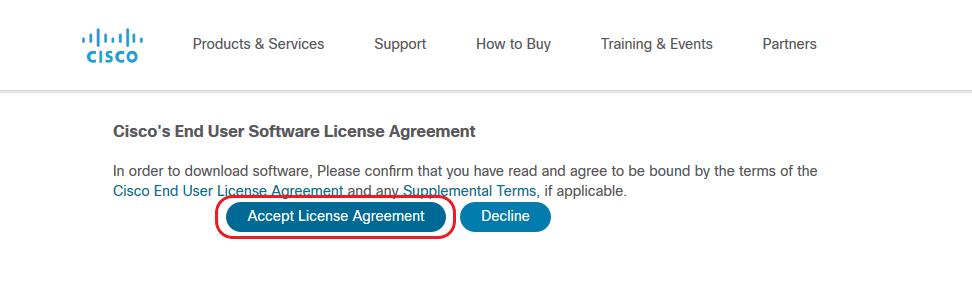
Opmerking: beide opdrachten kunnen alleen worden uitgevoerd vanuit de uitgeversknooppunt van de Cloud Connect-server.
De replicatie van de configuratie van de beeldopslagplaats gebeurt automatisch van de uitgeversknooppunt naar de abonneeknooppunt wanneer de optie image-repository set commando wordt uitgevoerd met succesvolle resultaten op de uitgeversknooppunt.
Opmerking: de afbeeldingsopslagplaats set CLI kan op elk moment worden gebruikt om de export beperkte versus onbeperkte software optie in de implementatie te wijzigen.
Start de Cloud Connect-server opnieuw om de opschonen en downloaden van beperkte vs onbeperkte software af te dwingen. Download start 10 minuten na het opnieuw opstarten.
Toelichting: Toelichting op artefactoperaties:
Na een succesvolle configuratie van artefactgegevens worden artefacten lokaal gedownload naar de Cloud Connect-server op 02:00 A.M. servertijd.
Orchestratiebewerkingen, zoals installatie van patches, terugdraaien of upgrades, kunnen alleen worden uitgevoerd nadat de artefacten zijn gedownload.
Als de artefacten direct na de configuratiestappen moeten worden gedownload, kan de Cloud Connect-server opnieuw worden opgestart en begint de download 10 minuten na het opnieuw opstarten.
Het gebruik van orkestratie gerelateerde CLI-opdrachten wordt geblokkeerd bij het starten van de download en deze duur is afhankelijk van het aantal te downloaden artefacten.
Opmerking: als de Cloud Connect-server een proxy nodig heeft voor toegang tot internet, dan moet ES3 of hoger worden geïnstalleerd. Zie de Installatie- en upgrade-handleiding voor UCS voor meer informatie over proxyconfiguratie.
Stap 3. Onboard VOS-knooppunten voor orkestratie en controle knooppunt
Voorwaarden:
- Controleer of aan alle vereisten voor de systeemversie is voldaan.
- Importeer de certificaten van de Cloud Connect-cluster (Pub en Sub) in het tomcat-trust op alle doelVOS-servers (tomcat voor zelfondertekend en root/tussenpersoon voor CA-ondertekend)
Aan boord van elk Finesse, CUIC, VVB, IDS, LD-systeem naar een Cloud Connect-server, voer de opdracht uit, maakt gebruik van het systeem aan boord vanaf de uitgeversknooppunt van de respectieve VOS-cluster zoals getoond in de afbeelding.

1. Verstrek FQDN van de de uitgeversknoop van Cloud Connect.
2. Geef de gebruikersnaam voor de toepassing op voor de Cloud Connect-server.
3. Geef het gebruikerswachtwoord van de toepassing op de Cloud Connect-server op.
- De uitgeversknooppunt van de Cloud Connect-server moet online zijn wanneer de on-board initiatie wordt uitgevoerd vanaf de VOS-knooppunt.
- Wanneer de on-board initiatie wordt uitgevoerd vanaf de VOS-knooppunt, moet FQDN van de Cloud Connect-uitgeversserver worden gebruikt.
- Het gebruikssysteem aan boord moet op alle VOS-uitgevers (Finesse, CUIC, LD, IDs, alle VVB's) worden uitgevoerd
Opmerking: Als het systeem (cluster) onboards op de Cloud Connect-server met partiële fout, controleer dan de reden voor de fout en corrigeer deze. Voer vervolgens de updateopdracht van het utils-systeem aan boord uit in plaats van de opdracht initiëren van het utils-systeem aan boord.
Opmerking: Onboard is alleen toegestaan wanneer zowel de uitgever als de abonneeknooppunten in de Cloud Connect-server bereikbaar zijn.
Opmerking: Als de Cloud Connect-server beschadigd is en opnieuw wordt ingezet met een nieuwe installatie, moet de beheerder het utils-systeem aan boord uitvoeren om uit de VOS-knooppunt te verwijderen en vervolgens het utils-systeem aan boord uitvoeren om weer aan boord van de VOS-knooppunten te komen.
Opmerking: Om de gebruikersnaam voor de toepassing Cloud Connect Servers te verifiëren/vinden, voert u de opdracht run sql select * uit applicationuser op de Cloud Connect Servers' CLI uit.
Stap 4: Aan boord van Windows-knooppunten voor orkestratie en controle knooppunt
Het ingebouwde proces helpt een verbinding zonder wachtwoord tot stand te brengen tussen de Cloud Connect-knooppunt en de Windows-knooppunten. Voer de volgende stappen uit om de op Windows gebaseerde knooppunten voor de Orchestration-besturingsknooppunt te activeren:
Openbare SSH-toets op de Windows-knooppunten configureren:
a. Navigeer naar %Gebruikers%\<loginUser>\.ssh\ en maak een bestand met geautoriseerde_toetsen als het niet bestaat. (Het extensie type geautoriseerde_keys is File en kan niet worden aangepast)
Opmerking: de gebruiker mag niet uit het systeem worden verwijderd en moet een domeingebruiker zijn met domeinbeheerder of lokale beheerrechten.
b. Open de browser en voer de Cloud Connect-uitgever URL in: https://<CloudConnectIP>:8445/inventaris/controleknooppunt/sleutel
c. Verstrek uw Cloud Connect-gebruikersreferenties. Na succesvolle verificatie haalt een REST API-respons de Cloud Connect Public SSH-sleutel.
d. Kopieer deze openbare toetswaarde naar het geautoriseerde_keys-bestand in %Gebruikers%\<logonUser>\.ssh\.
Er wordt een voorbeeld weergegeven van de uitvoer van de URL. Kopieer in het uitvoerdocument alleen het gedeelte dat begint met ssh-rsa en eindigt met root@localhost naar het geautoriseerde_keys bestand.
{"category":"PUBLISHER","hostName":"cc125clouda.uclabservices.com","publicKey":"ssh-rsa AAAAB3NzaC1yc2EAAAADAQABAAABAQDfJDl7RUZ/Umdflp5r3IqMaoV8WSrr7iLBOWindC0lGeGPYkprVW2xq6H6I8FuEjnBkrfEe8DUahVDVe783lFTb9nGdgRxAF7LR1MpKFOqOV9WRY8btYwRb0ZViO/GDupB2jBNaAj4M2EPPkKoC5OhcZrZ+4Zry/GEMd9uVwziyOh/nBxGuqg28euMiU2+G7m3qE3wo4zoJlvyOHkoM4tKzpiqqn0VdIRQ5xPhOl771AW6Rsiq4naG0f/hmVF347goavmF0O0lf1CbF4RfMoO1zxxlj+zi7RE1jl9aRMtzRmZC4uyIIQFtrZBbBbkzbk8dJo1u9A7Ds1rUcdEuc0Vv root@localhost"}
Het bestand authorised_keys bij het voorbeeld wordt weergegeven.
ssh-rsa AAAAB3NzaC1yc2EAAAADAQABAAABAQDfJDl7RUZ/Umdflp5r3IqMaoV8WSrr7iLBOWindC0lGeGPYkprVW2xq6H6I8FuEjnBkrfEe8DUahVDVe783lFTb9nGdgRxAF7LR1MpKFOqOV9WRY8btYwRb0ZViO/GDupB2jBNaAj4M2EPPkKoC5OhcZrZ+4Zry/GEMd9uVwziyOh/nBxGuqg28euMiU2+G7m3qE3wo4zoJlvyOHkoM4tKzpiqqn0VdIRQ5xPhOl771AW6Rsiq4naG0f/hmVF347goavmF0O0lf1CbF4RfMoO1zxxlj+zi7RE1jl9aRMtzRmZC4uyIIQFtrZBbBbkzbk8dJo1u9A7Ds1rUcdEuc0Vv root@localhost
e. Herhaal stap b, c en d om de openbare sleutel van de Cloud Connect Subscriber te halen (als Cloud Connect een HA-instelling is).
Opmerking: de Cloud Connect-uitgever en de abonnee openbare sleutels moeten worden gekopieerd naar één geautoriseerd_keys-bestand. De uitgever en de abonnee-vermeldingen moeten in aparte regels staan en mogen geen extra ruimte, komma's of speciale tekens aan het einde van de regel gebruiken.
f. Start de OpenSSH-services opnieuw:
- OpenSSH-server
- OpenSSH-verificatieagent
Probleemoplossing voor de SSH-aanmelding met deze stappen:
a. Navigeer naar C:\ProgramData\ssh en open het bestand sshd_config in een teksteditor.
b. Zoek de sectie van dit bestand die begint met # Vastlegging
c. Niet-commentaar bij zowel de SyslogFacility- als de LogLevel-lijnen.
d. Verander de SyslogFacility in LOCAL0 en de LogLevel to DEBUG zoals in het voorbeeld
# Logging
SyslogFacility LOCAL0
LogLevel DEBUG
e. Sla het bestand sshd_config op en start de service OpenSSH SSH Server opnieuw.
f. Het logbestand wordt geschreven naar C:\ProgramData\ssh\logs\sshd.log
Stap 5: update het bestand inventaris.conf
1. Start de opdracht, maakt gebruik van systeeminventaris export om de inventaris te uploaden naar een SFTP server zoals in de afbeelding.
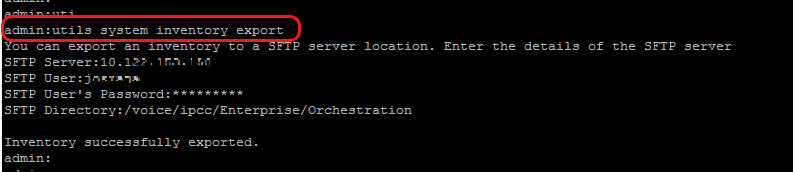
a. Geef het IP-adres of FQDN van een SFTP-server op.
b. Geef de gebruikersnaam op die lees-/schrijftoegang heeft tot de SFTP-server.
c. Voer het wachtwoord in voor de gebruiker.
d. Geef de directory op om het inventarisbestand in UNIX/Linux-indeling te schrijven.
Voorbeeld: /voice/IPCC/Enterprise/Orchestration
2. Bewerk de inventaris om de VOS- en Windows-componenten op te nemen.
- De syntaxis, uitlijning en inspringing moeten exact hetzelfde zijn als in het inventarisbestand.
- CRLF-lijnuiteinden moeten UNIX-Style zijn. Daarom kan een Linux-gebaseerde of een Mac OS-gebaseerde editor worden gebruikt om het Windows-inventarisbestand te maken. Een programma als Notepad++ kan ook worden gebruikt.
- De namen van de componenten, zoals CVPREPORT, ROGGER, PG, enzovoort, moeten in hoofdletters zijn.
Opmerking: Het bestand inventaris.conf is gevoelig voor inkepingen, raadpleeg/gebruik afbeeldingen en voorbeeld configuratiebestanden
Hier kunnen voorbeeldbestanden met de juiste indeling worden gedownload: https://github.com/CXCCSummit/Repository
Het voorbeeld van de VOS-server wordt in de afbeelding getoond:
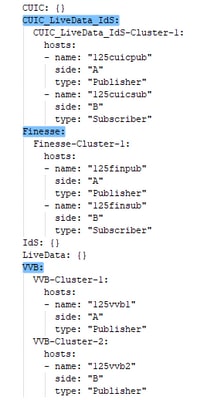
Het voorbeeld van Windows Server wordt in de afbeelding getoond:
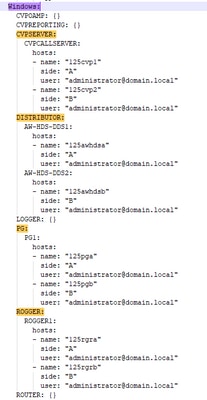
3. Bewerk de strings in het inventarisbestand, zoals vereist.
placementName: Geef een unieke naam voor de inzet.
- Deze naam wordt weergegeven in de onderwerpregel van het e-mailbericht. Als het niet is geconfigureerd, bevat de onderwerpregel van het e-mailbericht alleen het type procedure en de algemene status.
placementType: Dit veld wordt gebruikt voor compatibiliteitscontrole in de upgrade-, terugdraai- of switch-doorstuurprocedures.

De ondersteunde implementatietypen zijn:
- UCS E-2000-A agents
- UCS E-4000-A agents
- PCE-2000-A agents
- PCE-4000-A agents
- HCS-CC-2000-A agents
- HCS-CC-4000-X agents
Opmerking: bekijk deze opmerkingen over de ondersteunde implementatietypen.
Orchestratie wordt niet ondersteund voor 12000-, 24000- en 26000-agent implementatiemodellen.
Het implementatiemodel van HCS-SCC (Small Contact Center) wordt momenteel niet ondersteund voor Orchestratie.
Zorg ervoor dat de waarden die in dit veld worden ingevoerd, overeenkomen met de ondersteunde indeling voor implementatietypen. Het implementatietype is hoofdlettergevoelig.
Opmerking: de beheerder kan de standaardwaarden, indien nodig, bijwerken of bewerken op basis van het type implementatie en de voorkeursnaam van de implementatie.
4. Voer de opdracht uit, maakt gebruik van systeeminventaris importeren op de Cloud Connect-uitgeversknooppunt om de bijgewerkte inventaris te importeren van de SFTP-server zoals in de afbeelding wordt getoond.
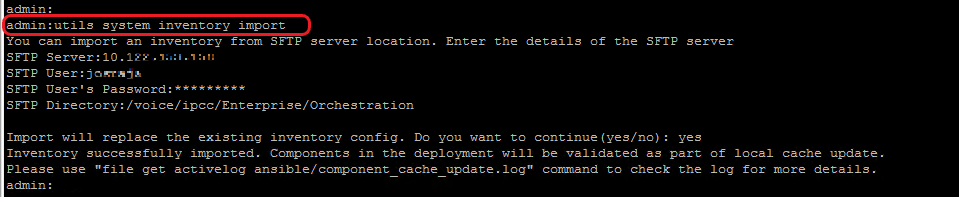
a. Geef het IP-adres of FQDN van een SFTP-server op.
b. Geef de gebruikersnaam op die lees-/schrijftoegang heeft tot de SFTP-server.
c. Voer het wachtwoord in voor de gebruiker.
d. Geef de directory op om het inventarisbestand in UNIX/Linux-indeling te schrijven.
Voorbeeld: /voice/IPCC/Enterprise/Orchestration
e. Antwoord "ja" om toe te staan dat het nieuwe inventarisbestand de huidige inventaris vervangt.
Stap 6: valideren van onboard knooppunten voor orkestratie
Om de VOS- en Windows-knooppunten te valideren, is met succes aan boord gegaan en om te controleren of de Orchestration-functie klaar is voor gebruik, voert u de opdracht uit, maakt u gebruik van een testverbinding voor de implementatie zoals in de afbeelding wordt getoond.
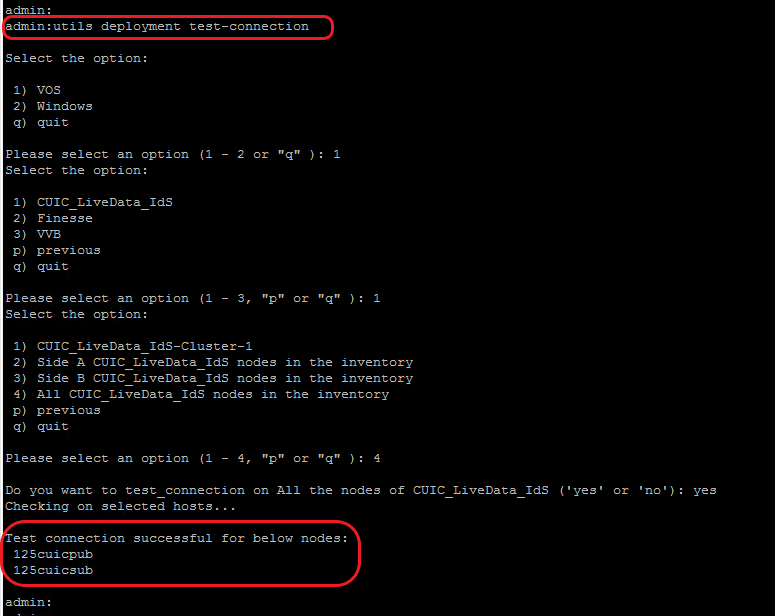
Probleemoplossing
Orchestratielogboeken in RTMT
Om RTMT te downloaden van Cloud Connect, surf naar https://FQDN:8443/plugins/CcmServRtmtPlugin.exe.
U kunt de hieronder genoemde logbestanden ook bekijken met de Real-Time Monitoring Tool (RTMT):
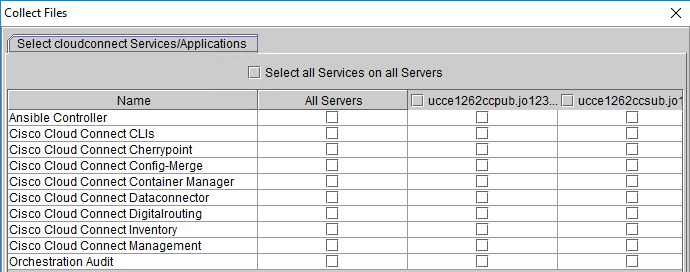
Orchestratielogboeken via CLI
Auditlogs
De controleproef voor administratieve verrichting die van Orchestratie CLI op Cloud Connect wordt geïnitieerd wordt gevangen in de logboeken van de Controle van Orchestratie.
De controleproef vangt de gebruiker, actie en datum/tijddetails van de verrichting CLI.
- file get activelog orchestration-audit/audit.log*
CLI-logbestanden
- file get activelog platform/log/cli*.log
Ansible Logs
Een aanpasbaar logbestand, dat is gegenereerd tijdens het gebruik van patchbeheer met hulpprogramma's en MS-patches installeert CLI, legt de details van de Windows-updates vast, samen met het Knowledge Base-nummer (KB) van de updates die zijn geïnstalleerd op het doelknooppunt.
- Huidige transactielogboeken: file get activelog ansible/ansible.log
- Historische logboeken: file get activelog ansible/ansible_history.log
Logbestanden met operationele status voor HA-synchronisatie
- file get activelog ansible/sync_ansible_log_to_remote_cc.log
Logbestanden in verband met e-mailberichten
- Huidige transactielogboeken:bestand ophalen activelog ansible/ansible_email_cron.log
Logbestanden voor softwaredownloads
- Huidige transactielogboeken: file get activelog ansible/software_download_ansible.log
- Historische logboeken: file get activelog ansible/software_download_ansible_history.log
- Proceslogboeken: file get activelog ansible/software_download_process.log
Een lijst maken van de logbestanden in de respectievelijke mappen.
- bestandenlijst activelog ansible/* detail
activelog platform/log/cli*.log detail
Revisiegeschiedenis
| Revisie | Publicatiedatum | Opmerkingen |
|---|---|---|
1.0 |
11-Oct-2022 |
Eerste vrijgave |
Bijgedragen door Cisco-engineers
- Joshua RajaCisco TAC Engineer
- Robert W RogierCisco TAC Engineer
Contact Cisco
- Een ondersteuningscase openen

- (Vereist een Cisco-servicecontract)
 Feedback
Feedback